속성 편집 테이블 윈도우를 사용하여 그리드에 데이터를 표시합니다.
속성 편집 테이블 윈도우에 표시되는 데이터 뷰를 뷰라고 말합니다. 속성 편집 테이블 윈도우에는 점 편집기 뷰 및 선형 도면요소 뷰와 같은 여러 유형의 데이터가 표시될 수 있습니다.
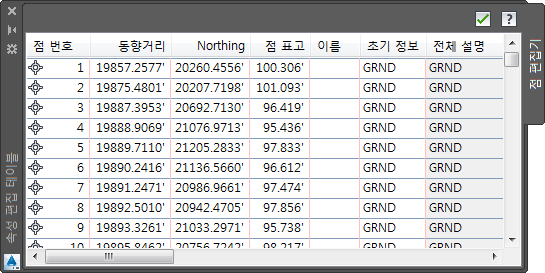
두 개 이상의 뷰가 활성화된 경우 화면 공간을 절약하기 위해 속성 편집 테이블 윈도우에는 각 뷰에 대한 탭이 표시됩니다. 뷰 이름이 포함된 탭을 클릭하여 윈도우 앞으로 가져옵니다.
점 편집기 뷰와 같은 일부 뷰의 화면표시를 조정할 수 있습니다. 원하면 뷰를 활성화할 수 있으며 ![]() 을 클릭하여 해제할 때까지 활성 상태가 유지됩니다. 선형 도면요소 뷰와 같은 기타 뷰는 특정 명령으로 조정할 수 있습니다. 명령을 실행 중인 경우에만 이러한 유형의 뷰를 활성화하거나 닫을 수만 있으며 그 표시는 명령 도구막대에서 조정합니다.
을 클릭하여 해제할 때까지 활성 상태가 유지됩니다. 선형 도면요소 뷰와 같은 기타 뷰는 특정 명령으로 조정할 수 있습니다. 명령을 실행 중인 경우에만 이러한 유형의 뷰를 활성화하거나 닫을 수만 있으며 그 표시는 명령 도구막대에서 조정합니다.
활성 도면이 속성 편집 테이블 윈도우의 상태를 조정합니다. 도면 간에 전환하는 경우 속성 편집 테이블 윈도우가 비활성화되거나 활성 도면과 연관된 뷰만 보여 줍니다.
속성 편집 테이블 윈도우를 고정하거나 자동 숨기기를 사용하여 필요한 화면 공간을 줄일 수 있습니다.
속성 편집 테이블 윈도우 화면표시
속성 편집 테이블 윈도우를 표시하는 것은 활성 도면과 도면 내 활성 뷰와 같은 다양한 요인의 영향을 받습니다. 속성 편집 테이블 윈도우가 표시되지 않은 경우 가능한 이유 및 표시하는 방법은 다음 테이블을 참조하십시오.
|
상황 |
방법 |
|---|---|
|
속성 편집 테이블 윈도우 또는 제목 표시줄이 표시되지 않았습니다. |
도구공간 윈도우의 맨 위에서 버튼이 비활성화된 경우 속성 편집 테이블 윈도우에 활성 뷰가 포함되지 않습니다. 도구막대 아이콘을 클릭하여 속성 편집 테이블 윈도우를 표시할 수도 있습니다. |
|
속성 편집 테이블 윈도우가 표시되지만 사용할 뷰가 표시되지 않습니다. |
속성 편집 테이블 윈도우에 뷰에 대한 탭이 있으면 탭을 클릭하여 뷰를 표시합니다. 명명된 탭이 표시되지 않은 경우 뷰를 활성화해야 합니다. 특정 뷰의 활성화에 대한 지침은 해당 뷰의 도움말을 참조하십시오. |
|
속성 편집 테이블 제목 표시줄만 표시됩니다(자동 숨기기가 활성화됨). |
커서를 제목 표시줄 위로 이동하여 전체 속성 편집 테이블 윈도우를 표시합니다. 자동 숨기기를 비활성화하려면 속성 편집 테이블 제목 표시줄에서 |